
Pencil2D è un software di animazione open source che consente agli utenti di creare animazioni e schizzi 2D. Questo articolo riguarda come creare animazione con matil2d .
Quando si tratta di imparare al nuovo software per creare animazioni e illustrazioni, abbiamo creato un sacco di tutorial e guide che possono aiutarti a padroneggiare nuovi software e apprendere animazioni. Che tu sia un principiante o un utente avanzato, i nostri post passati possono aiutarti a trovare la giusta applicazione di animazione per te. Copriamo i seguenti argomenti per imparare a creare animazioni con software di animazione PenciL2D.
- Cos’è la matil2d?
- Come installare matil2d?
- Panoramica dell’interfaccia dell’applicazione
- Come creare animazioni con matin2d?
- Conclusione
Cos’è Pencil2D?
Pencil2D è un’applicazione di animazione tradizionale che consente agli utenti di creare schizzi 2D di cartoni e animazioni per diversi progetti. È possibile utilizzare PenciL2D sia per progetti personali che per sforzi commerciali, in quanto è un software di animazione open source autorizzato dalla licenza del pubblico generale GNU. L’uso di PenciL2D è piuttosto semplice, come vedrai ulteriormente nel post. Può essere utilizzato sia dagli animatori principianti che anche da utenti professionisti. Con PenciL2D le tue animazioni sono archiviate in disegni Bitmap o vettoriali e utilizza un flusso di lavoro raster/vettoriale per un’efficace gestione delle animazioni. Alcuni dei formati di file accettabili durante l’utilizzo di PenciL2D sono PNG, JPEG, BMP, TIFF ecc. Per immagini e AVI, MP4, GIF e altro, per i video. È compatibile anche con Windows, Mac OS, Linux e FreeBSD.
Come installare Pencil2D?
Apri il terminale e aggiorna l’indice del pacchetto del server locale digitando il comando seguente:
sudo apt-get update -y
Esegui il comando seguente nel terminale per installare Pencil2D:
sudo apt-get install -y pencil2d
Panoramica dell’interfaccia dell’applicazione
Prima di iniziare con l’attuale tutorial di matil2d su come creare animazioni con matil2d qui è un po ‘di panoramica dell’interfaccia utente e alcuni strumenti e funzionalità di buon conoscenza:
- Board White: Quando lanci matita per la prima volta, vedrai una scheda bianca principale nel mezzo, circondata da pannelli, strumenti e funzionalità di controllo in cui creerai la parte principale dell’animazione
- Strumenti: Sul lato sinistro troverai la funzione Strumenti che include lo strumento di spazzola, la matita, la gomma, lo strumento bucket per aggiungere il colore e tutte le funzionalità che ti permetteranno di disegnare un cartone animato o un’animazione e definirlo.
- Casella delle opzioni: Sotto la casella Strumenti che hai la possibilità di includere o rimuovere la finestra Opzioni in cui si ottiene l’opzione per definire gli attributi degli strumenti che stai utilizzando. Ad esempio, se stai usando un pennello puoi attivare tra lo spessore del pennello, come apparirà il colore leggero o scuro e caratteristiche simili.
- Casella di visualizzazione: Sotto la finestra Opzioni è la casella di visualizzazione in cui è possibile manipolare lo schizzo che hai disegnato sulla scheda bianca, come lanciarlo a destra o a sinistra, applicando la pelle di cipolla su schizzi precedenti e altro ancora.
- Tavolozza dei colori: Qui troverai tutti i colori disponibili che possono essere aggiunti ai tuoi disegni.
- Box a colori: Proprio sotto la tavolozza dei colori è la scatola dei colori che ti consente di scegliere sfumature di colore specifiche dalla ruota dei colori.
- Pannello della sequenza temporale: Questa è una delle parti più importanti della matita che consente di applicare i livelli all’animazione a partire dal livello bitmap, dal livello vettoriale e dal livello della fotocamera. È inoltre possibile aggiungere frame chiave per creare un’animazione video, eliminare e duplicati e altro ancora. Una volta che hai imparato e compreso questi strumenti, puoi iniziare a creare immediatamente animazioni e schizzi o provare a imparare mentre vai.
Come creare animazioni con Pencil2D?
Ora, possiamo passare alla creazione di un’animazione di base con Pencil2D. {{LINE_38}} {{LINE_39}}
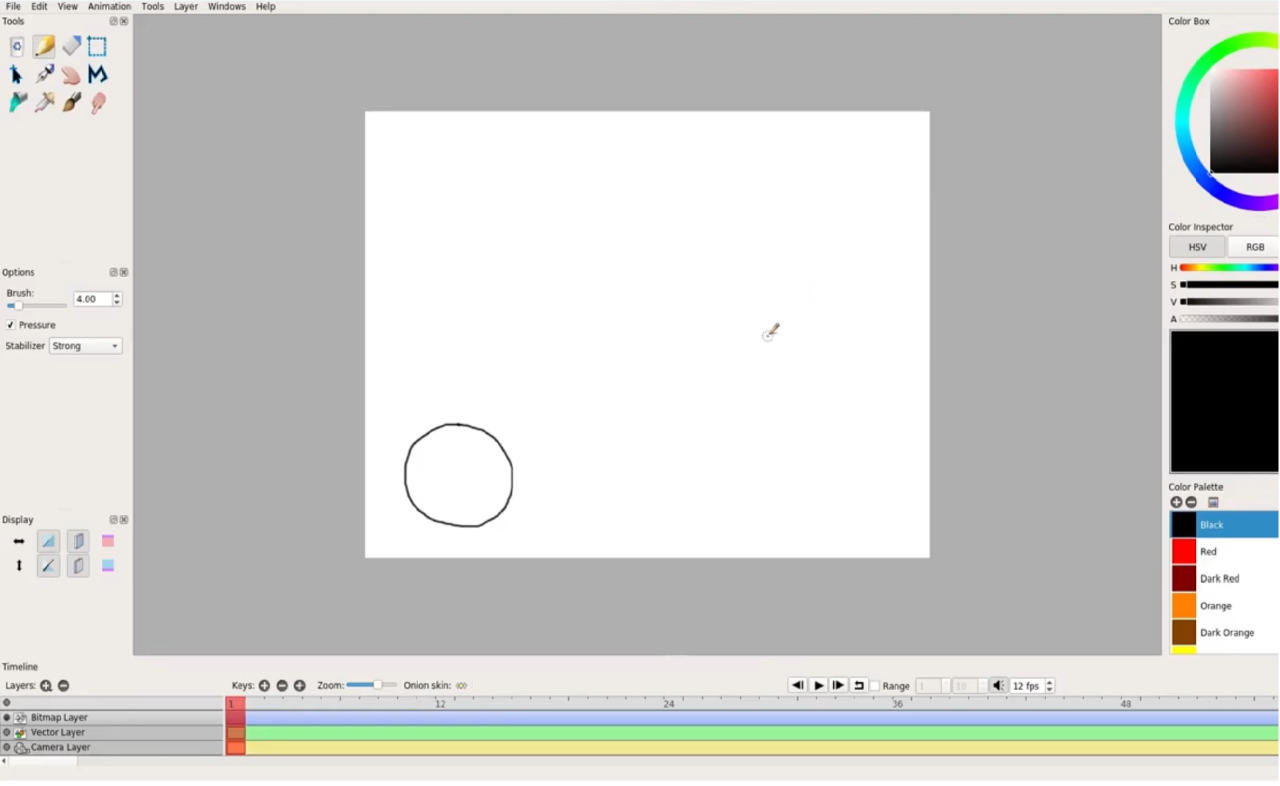
{{LINE_41}} {{LINE_42}}
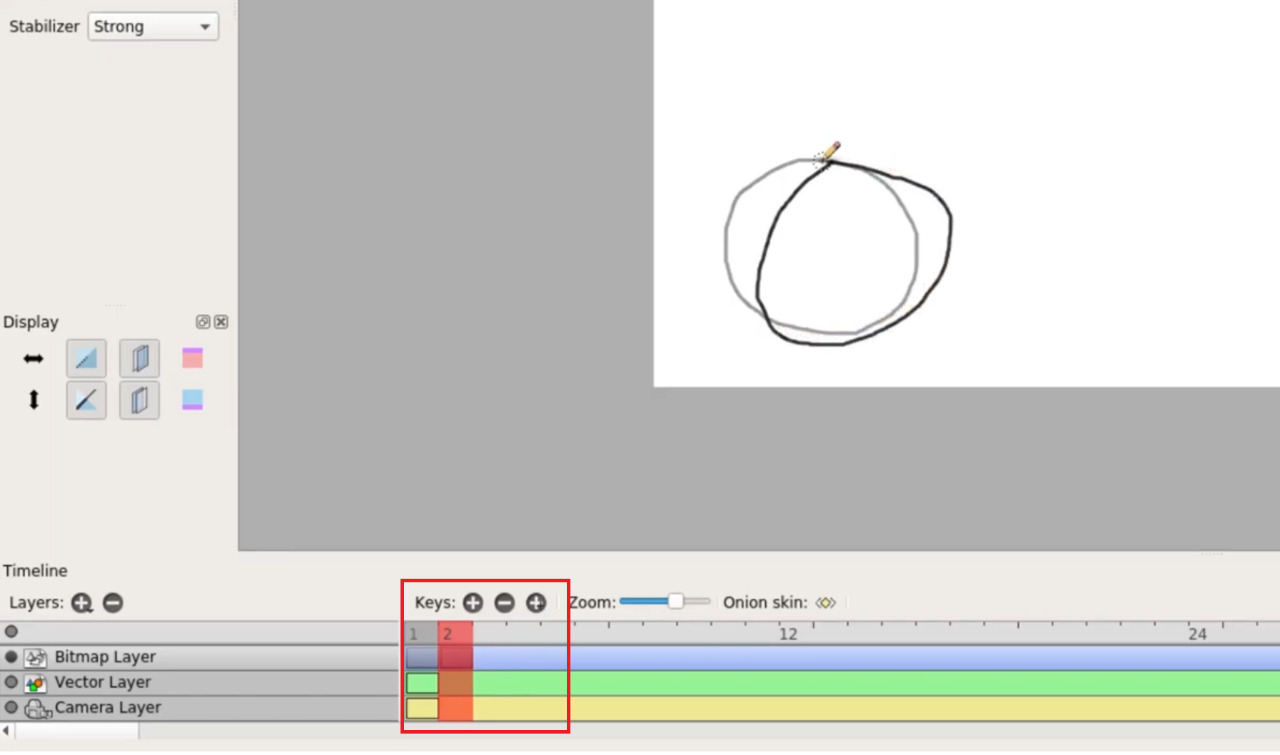
{{LINE_44}} {{LINE_45}}
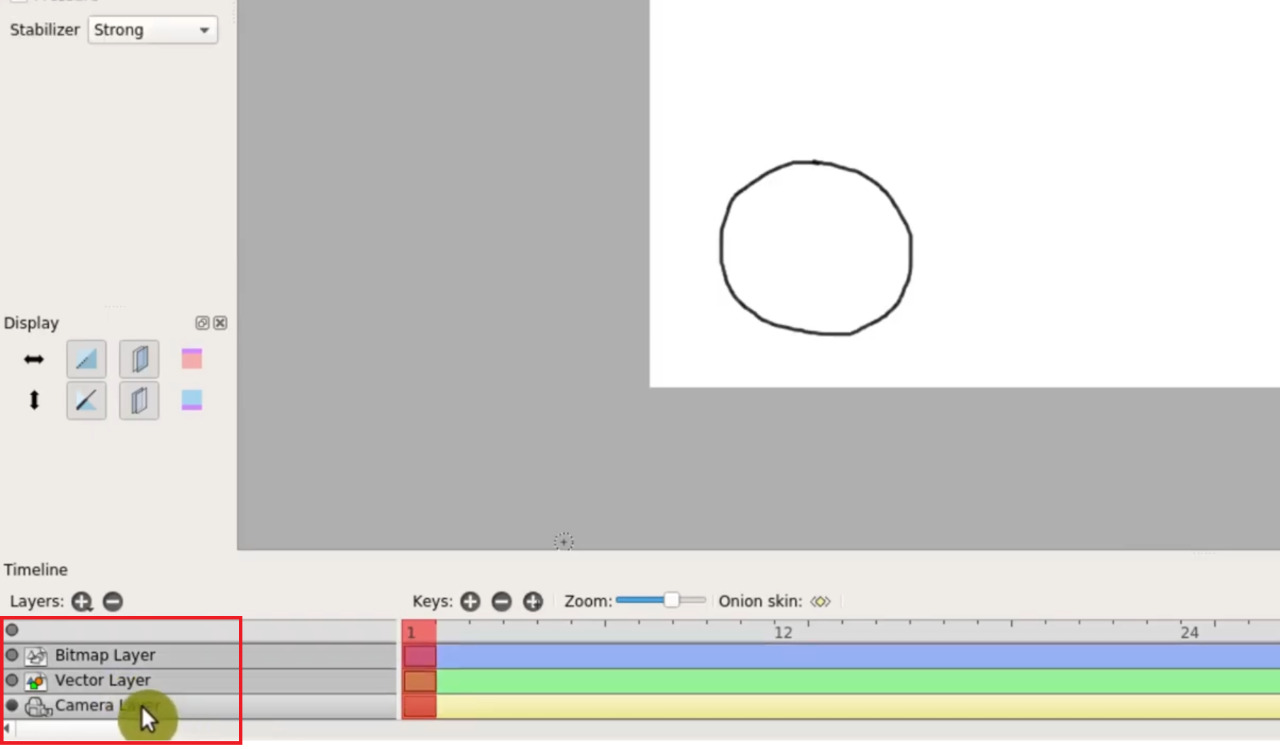
{{LINE_47}} {{LINE_48}}
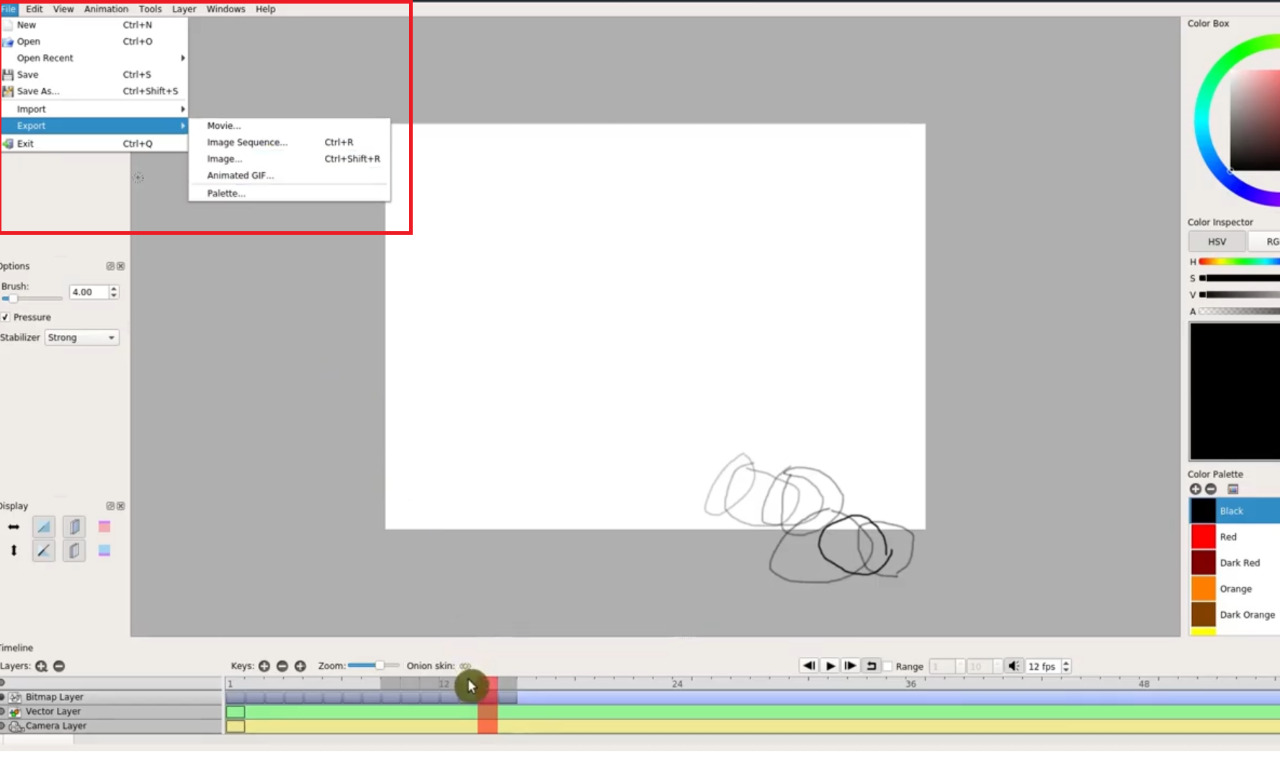
{{LINE_50}} {{LINE_51}}
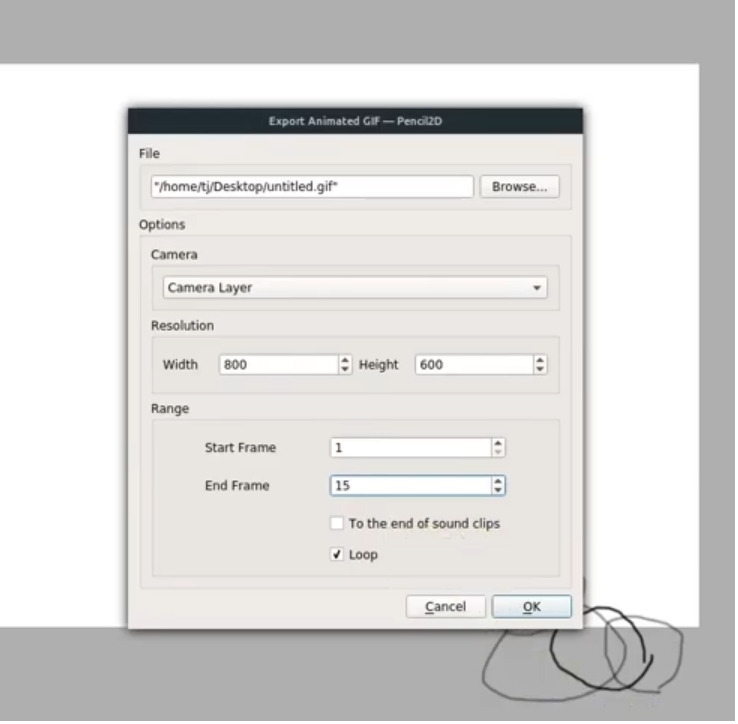
{{LINE_53}} {{LINE_54}} Ora puoi incorporare l’animazione in un sito Web, riprodurla su un browser o il desktop e altro ancora.
Conclusione
Come puoi vedere dal tutorial sopra, la creazione di animazioni con Pencil2D è abbastanza facile da capire ed eseguire. Il software di animazione è stato creato in un modo per essere amichevole per principianti e anche rapidamente da adottare dai professionisti. Ci sono molte opzioni disponibili in Pencil2D quando si tratta di creare schizzi o animazioni 2D e qualsiasi illustratore può davvero creare un portafoglio forte con l’applicazione. Pencil2d è compatibile con molti sistemi operativi come abbiamo menzionato in precedenza, quindi puoi semplicemente collegare e giocare con il software di animazione nell’ambiente di tua scelta. Se stai cercando altri tutorial su Pencil2D, puoi semplicemente andare a dare un’occhiata al loro sito Web. Abbiamo anche creato molti tutorial e guide per utilizzare altri programmi software di animazione che puoi trovare sul nostro sito Web, quindi dai un’occhiata per maggiore chiarezza.
Esplorare
Potresti trovare i seguenti link pertinenti: